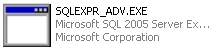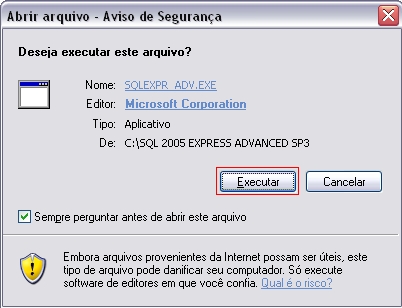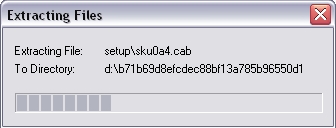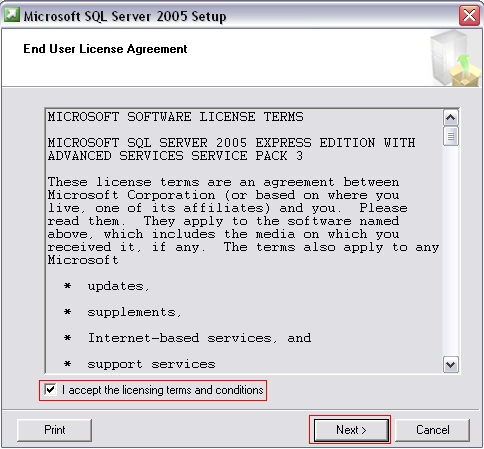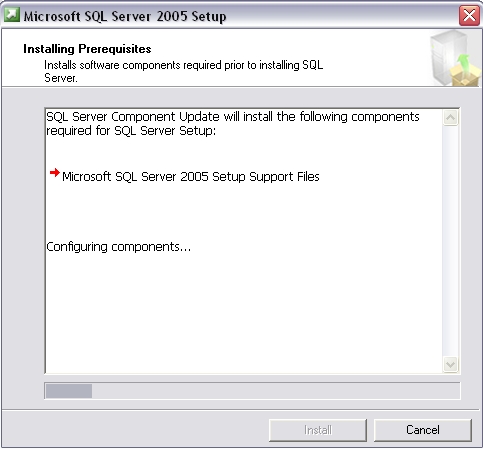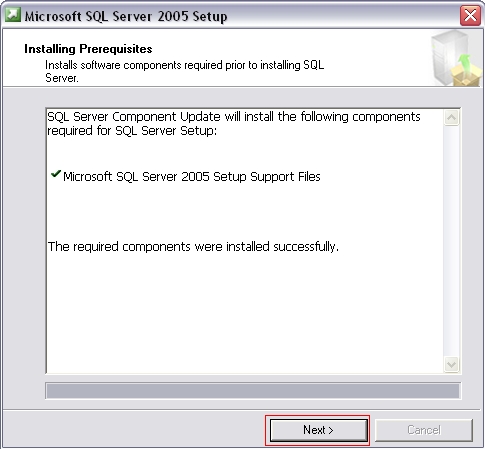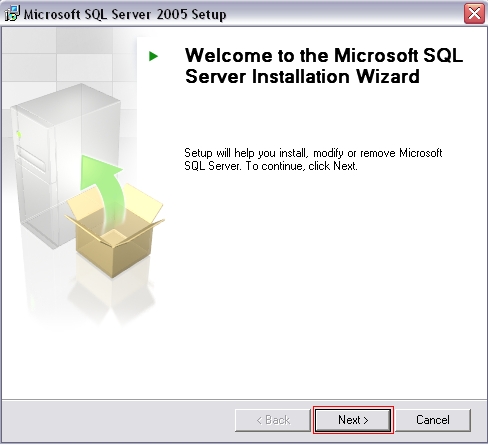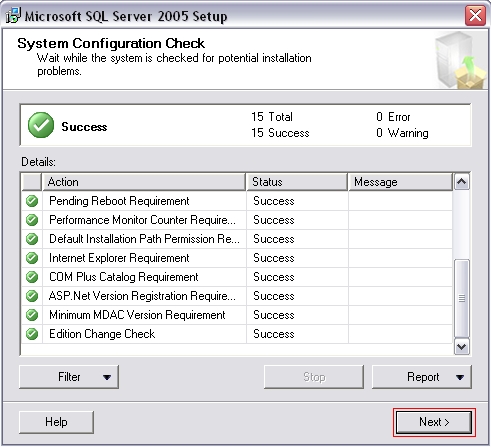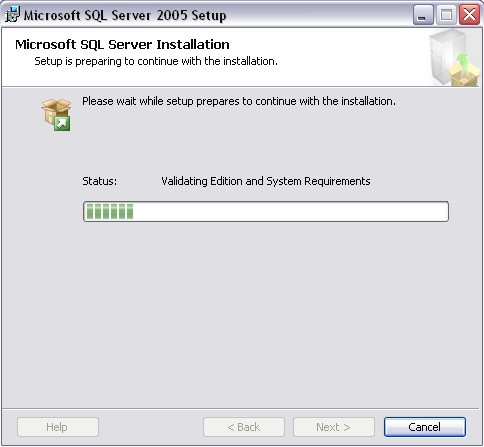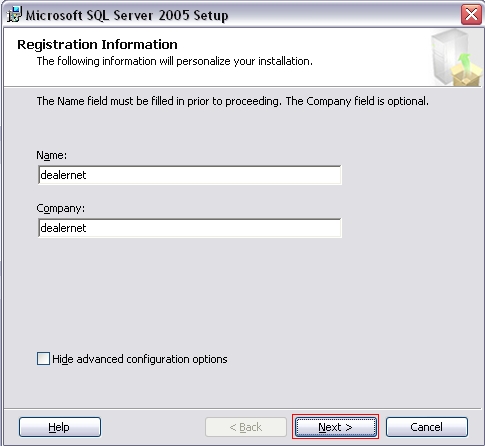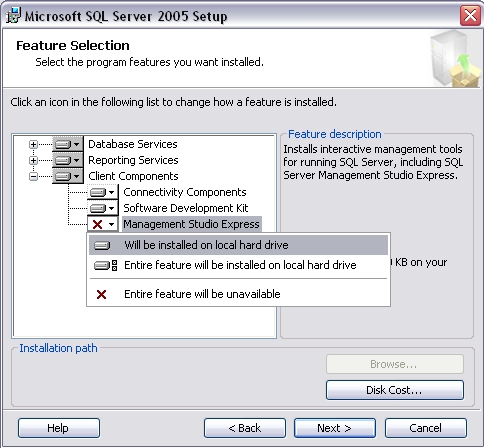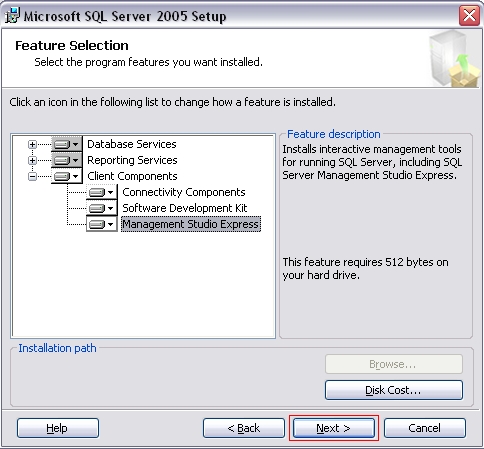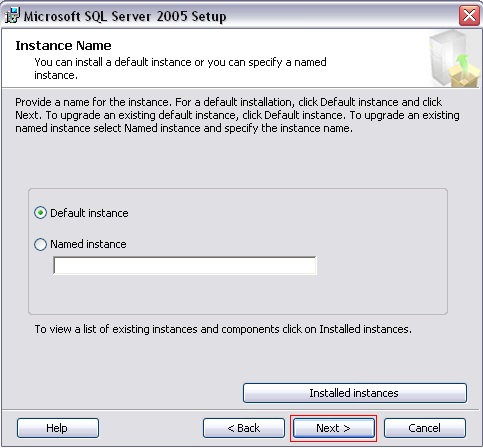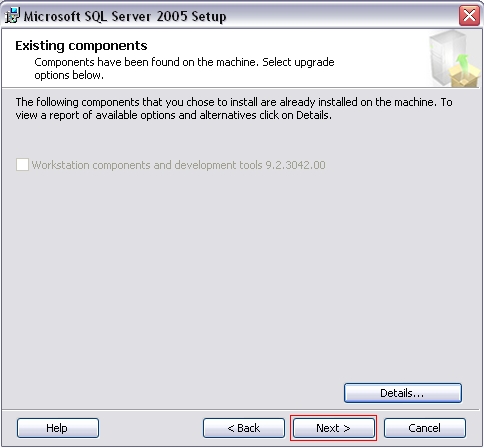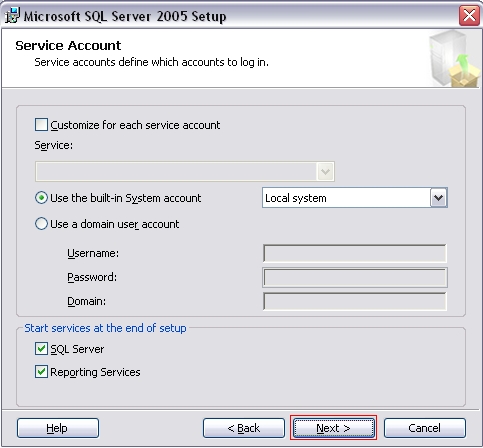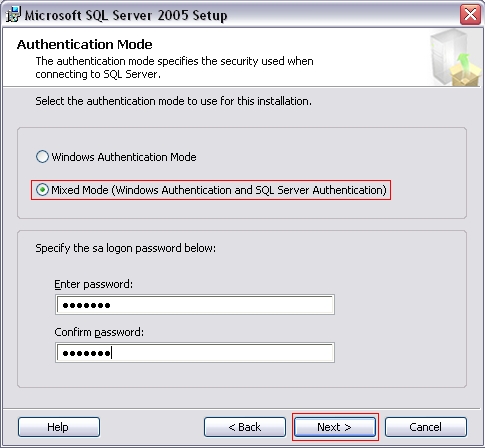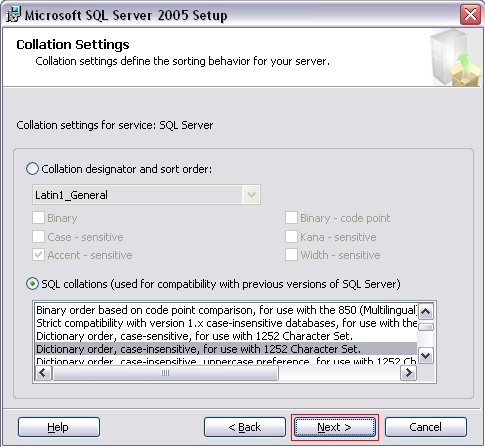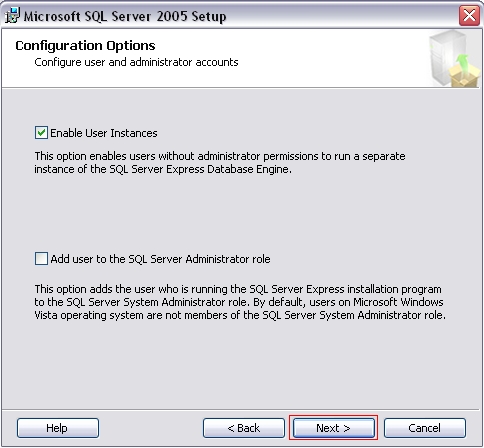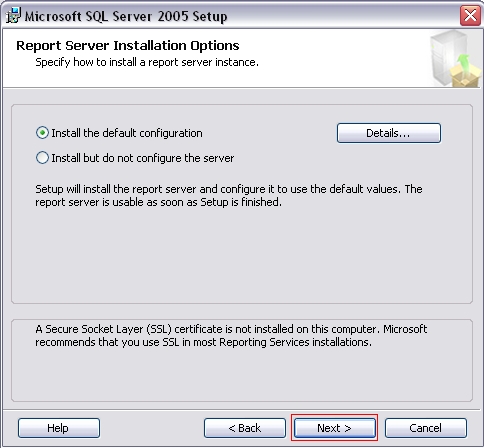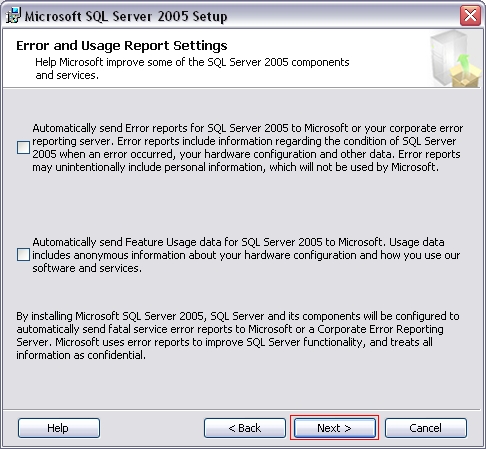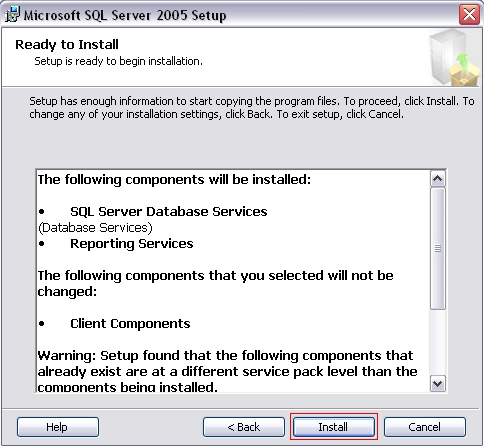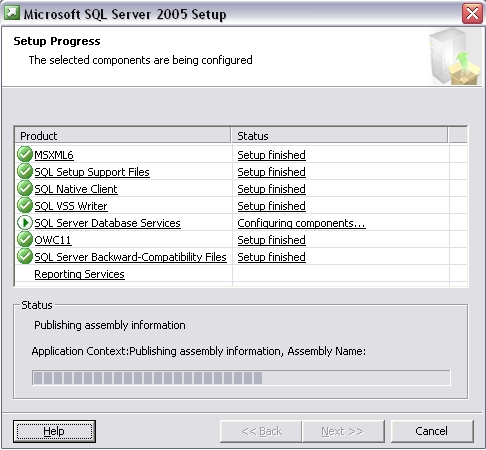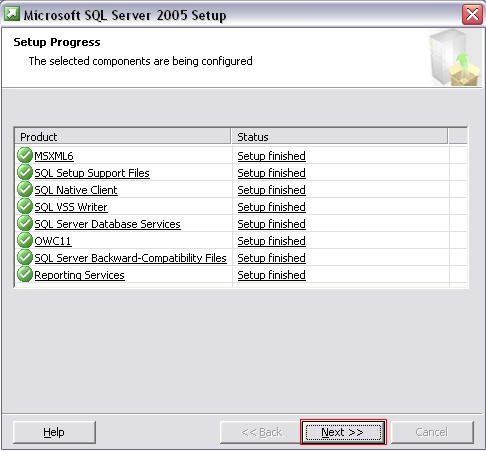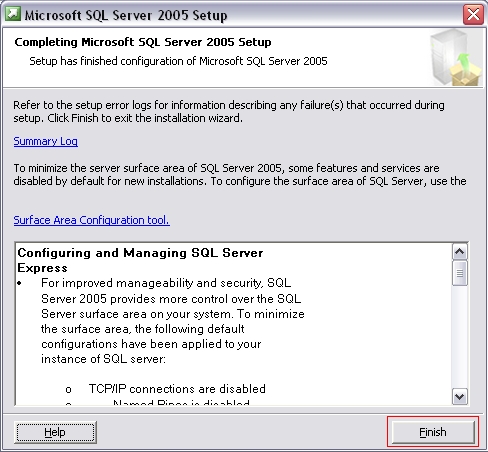De Dealernet Wiki | Portal de SoluÓÐo, Notas TÕcnicas, Vers¾es e Treinamentos da AÓÐo InformÃtica
A InstalaûÏûÈo do SQL Express 2005 permite o usuûÀrio trabalhar com qualquer tipo de linguagem (ASP ou PHP) em combinaûÏûÈo com qualquer tipo de base de dados (MS, Acess, SQL, Server, MySQL).
Para atender as exigûˆncias do PAF-ECF, instale o SQL Express 2005. A instalaûÏûÈo ûˋ gratuita e nûÈo precisa de licenûÏa de uso.
Para instalar o SQL Express 2005, clique no link abaixo: http://www.microsoft.com/downloads/details.aspx?familyid=B448B0D0-EE79-48F6-B50A-7C4F028C2E3D&displaylang=en
1. Clique no instalador SQLEXPR_ADV.exe para dar inûÙcio ao processo de instalaûÏûÈo;
2. Clique Executar para iniciar o processo de instalaûÏûÈo;
3. InstalaûÏûÈo sendo processada;
4. Marque a opûÏûÈo I accept the license terms e clique Next;
5. InstalaûÏûÈo dos prûˋ-requisitos;
6. Clique Next;
7. Clique Next;
8. Clique Next;
9. ValidaûÏûÈo dos prûˋ-requisitos do sistema;
10. Informe Name e Company das informaûÏûçes do registro;
11. Desmarque a opûÏûÈo Hide advanced configuration options. Clique Next;
12. Clique no pacote de instalaûÏûÈo e marque a opûÏûÈo Will be installed on local hard drive para realizar a instalaûÏûÈo no disco local. Realize a instalaûÏûÈo no disco local para todos os pacotes disponibilizados;
13. Clique Next;
14. Selecione a opûÏûÈo Named instace e informe o nome da instûÂncia. Clique Next;
15. Clique Next;
16. Marque o check box Use the built-in System account e selecione a opûÏûÈo Local system. Clique Next;
17. Marque a opûÏûÈo Mixed Mode (Windows Authentication and SQL Server Authentication). Informe a senha do administrador do SQL. Clique Next;
18. Marque o check box SQL collations (used for compatibility with previous versions of SQL Server) e selecione a opûÏûÈo Dictionary order, case-insensitive, for use with 1252 Character Set. Clique Next;
19. Clique Next;
20. Clique Next;
21. Clique Next;
22. A instalaûÏûÈo jûÀ pode ser inicializada. Clique Install;
23. InstalaûÏûÈo das configuraûÏûçes sendo processada;
24. Visualize o resumo de tudo que foi configurado no processo de instalaûÏûÈo. Clique Next;
25. Visualize as informaûÏûçes da instalaûÏûÈo realizada com sucesso. Clique Finish para finalizar a instalaûÏûÈo.